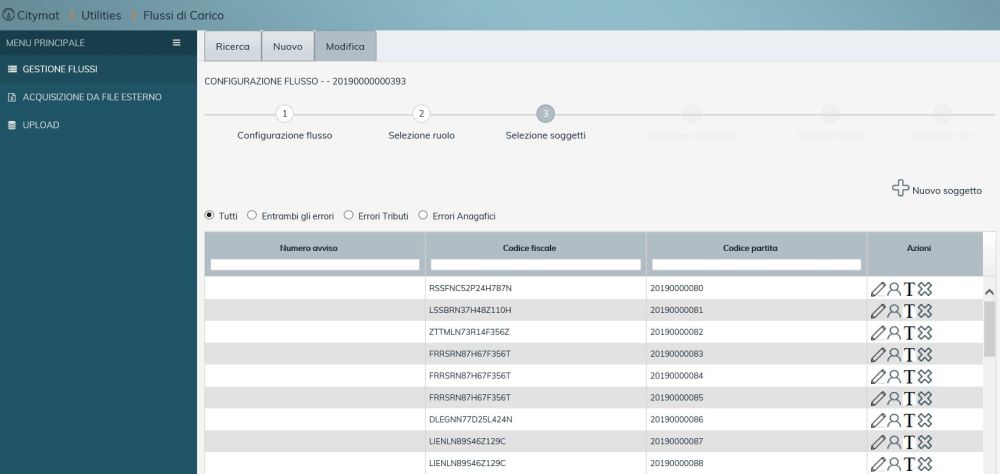Differenze tra le versioni di "Gestione Flussi (CityMat)"
imported>Monia.paolini |
imported>Monia.paolini |
||
| Riga 64: | Riga 64: | ||
<br> | <br> | ||
== Acquisizione da File Esterno == | == Acquisizione da File Esterno == | ||
<br> | |||
==== Predisposizione nuovo template ==== | |||
<br> | |||
<br> | <br> | ||
==== Utilizzo template esistente ==== | ==== Utilizzo template esistente ==== | ||
Versione delle 11:57, 20 set 2019
Ecco la nuova pagina
Descrizione
Il presente manuale descrive la nuova applicazione WEB in uso alla Società di Riscossione/Ente/Società di servizi esterna all'Ente, che consente:
- La visualizzazione dello storico flussi precedentemente caricati, con azioni specifiche da poter effettuare per ogni singolo flusso. Tali azioni sono rese attive in base allo stato del flusso
- L’inserimento delle liste di carico con differenti modalità:
- upload di flussi già compilati in formato standard 290 e standard 450: il flusso viene acquisito così come precompilato
- upload di flussi in formato excel: il flusso viene acquisito così come precompilato e trasformato successivamente in flussi con tracciato standard
L'acquisizione dei flussi ha come obiettivo finale il caricamento dati sul gestionale flussi Entrate.
Accesso
Si accede all’applicazione dalla voce di menu "FDC" del prodotto CityMat:
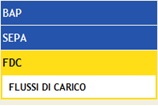
Vengono proposte le seguenti funzionalità:
Gestione flussi
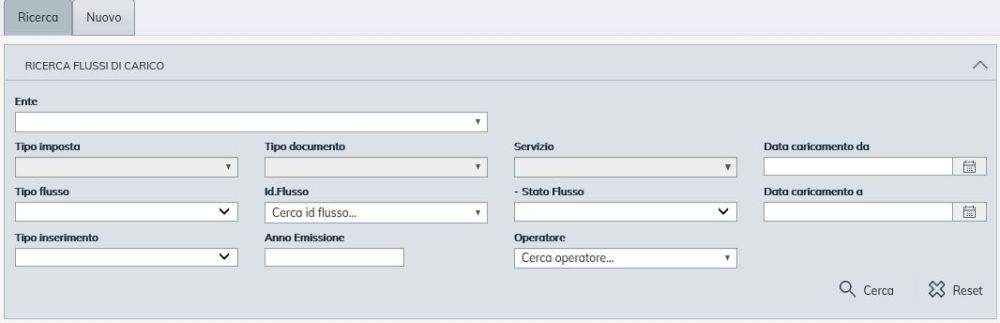
E’ la sezione dell’applicazione che consente di visualizzare ed operare sui flussi caricati attraverso l’applicativo.
L’operatore può ricercare i flussi di propria competenza, utilizzando i vari campi "filtro" proposti.
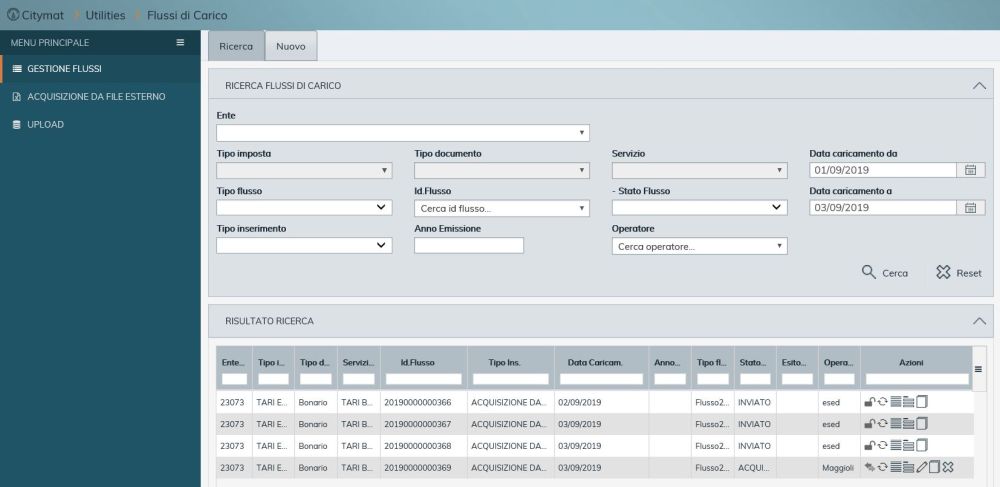
Specificando, per esempio, come data creazione un determinato periodo, vengono visualizzati tutti i flussi che sono stati creati nel periodo indicato. Accanto ad ogni flusso, nella colonna "Azioni" sono disponibili delle icone che consentono di effettuare determinate operazioni. Ovviamente, la presenza o meno di queste icone dipende dallo stato del flusso stesso. Vediamo nel dettaglio il loro significato:
![]() Consente di sbloccare un flusso già inoltrato via FTP per un successivo invio
Consente di sbloccare un flusso già inoltrato via FTP per un successivo invio
![]() Il file viene inviato via ftp su una cartella dell’utente, in formato compresso, in modo da poter essere visionato con un qualsiasi programma di editor
Il file viene inviato via ftp su una cartella dell’utente, in formato compresso, in modo da poter essere visionato con un qualsiasi programma di editor
![]() Il file viene copiato su una cartella del BAP pronto per essere elaborato dai processi del sistema CityMat
Il file viene copiato su una cartella del BAP pronto per essere elaborato dai processi del sistema CityMat
![]() Consente di visualizzare i dati del flusso suddivisi in varie sezioni
Consente di visualizzare i dati del flusso suddivisi in varie sezioni
![]() Visualizza i dati riepilogativi del flusso
Visualizza i dati riepilogativi del flusso
![]() Consente di modificare i dati di un flusso non ancora caricato sul gestionale flussi
Consente di modificare i dati di un flusso non ancora caricato sul gestionale flussi
![]() Questa azione, duplica il flusso a cui si riferisce caricandolo in automatico nell’elenco dei flussi filtrati
Questa azione, duplica il flusso a cui si riferisce caricandolo in automatico nell’elenco dei flussi filtrati
![]() Consente di eliminare il flusso creato
Consente di eliminare il flusso creato
![]() Consente di visualizzare in un pop-up l’elenco degli errori riscontrati durante l’elaborazione del flusso.
Consente di visualizzare in un pop-up l’elenco degli errori riscontrati durante l’elaborazione del flusso.
Dettaglio/Modifica flusso
Queste azioni, disponibili sui flussi presenti in Gestione Flussi, permettono di accedere ai dati specifici del flusso e di visualizzarne/modificarne il contenuto.
La modifica è consentita per flussi generati da xls o da data-entry, non è consentita per flussi caricati con upload.
E suddiviso in 3 sottosezioni che evidenziano:
- I dati di configurazione del flusso
- I dati del ruolo
- I soggetti, da cui si accede al dettaglio dell’intestatario, di eventuali coobbligati e dei relativi tributi e rate.
Acquisizione da File Esterno
Predisposizione nuovo template
Utilizzo template esistente
Nel caso in cui si vuole creare un nuovo flusso per lo stesso ente/imposta servizio, è possibile utilizzare il template creato la prima volta. In questo caso, è importante sapere che nel nuovo foglio excel la posizione delle colonne deve essere uguale alla posizione del foglio excel con il quale è stato creato il template. L’associazione "excel-campi del record" è infatti posizionale. Per cui, spostare una colonna, aggiungerne una nuova o toglierne una, compromette la corretta elaborazione del flusso stesso.
Qualora nel nuovo flusso, si ha la necessità di utilizzare colonne in più o in meno, l’utente deve creare un nuovo template, usando magari il primo come guida.